Thuật ngữ MDM có thể là kiến thức khá mới mẻ với đại đa số người dùng. Vậy MDM là gì? Máy tính hàng MDM có an toàn để mua không? Cùng Sửa chữa Laptop 24h giải đáp ngay trong bài viết dưới đây nhé!

Tất tần tật thông tin về MDM
MacBook MDM thuộc quyền quản lý của doanh nghiệp và có thể bị khóa bất cứ lúc nào, tiềm ẩn nguy cơ mất an toàn dữ liệu cũng như gây phiền toái cho người dùng thông thường. Dưới đây chúng tôi cũng sẽ hướng dẫn cách thoát MDM đơn giản nhất.
1. Tìm hiểu về MDM
1.1. MDM là gì?
MDM (viết tắt của Mobile Device Management) là phần mềm quản lý máy tính trong công ty. Thiết bị MDM có thể được thiết lập giống như một ổ khóa, giúp các quản trị viên của công ty quản lý máy tính từ xa.
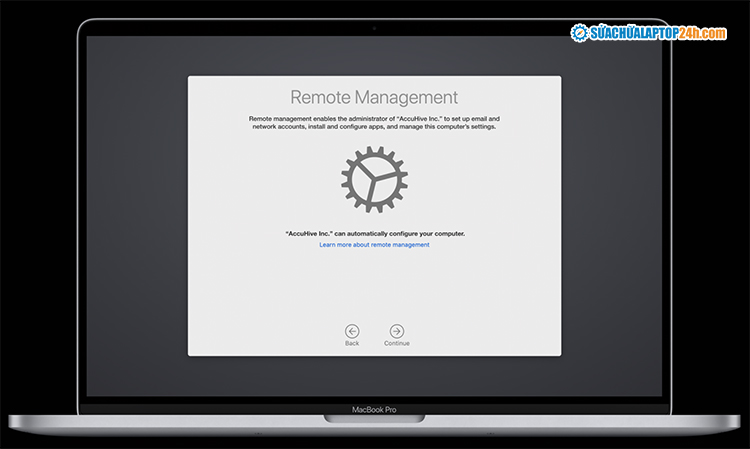
MDM là gì?
MacBook MDM là những chiếc máy được các công ty nước ngoài đặt hàng như: Google, Facebook, BestBuy,... để tiện cho việc quản lý nhân sự. Tuy nhiên, do nhu cầu sử dụng dư thừa nên họ đã thanh lý máy với giá rẻ hơn.
Máy có MDM vẫn được hưởng các quyền lợi bảo hành, không như hàng trưng bày - Hàng mất - Hàng không check được Serial.
1.2. Nhận biết MacBook MDM
MDM được đăng ký thông qua chương trình DEP (Device Enrollment Program), một chương trình đăng ký thiết bị cho phép quản trị viên tự động đăng ký MDM. Bạn có thể nhận biết MacBook có MDM hay không khi:
- Máy tự động cài đặt phần mềm và cấu hình như được chỉ định trong MDM
- Máy ghi lại thông tin đăng nhập tài khoản của tổ chức.
- Thiết bị hiển thị cảnh báo khi sử dụng (nếu chưa kết nối Wifi ở bước cài đặt đầu tiên)
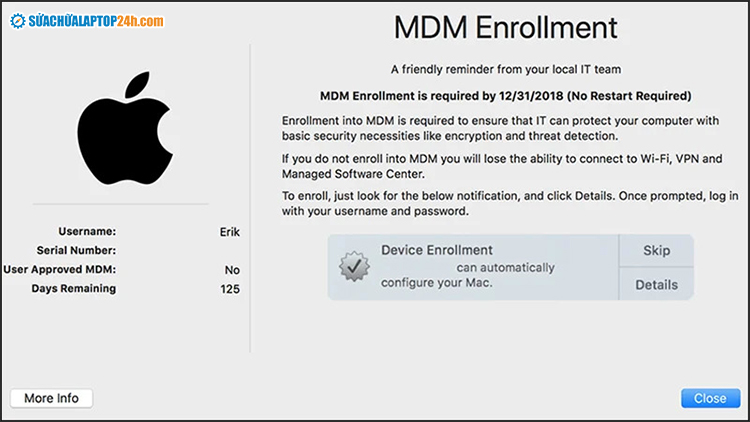
3 dấu hiệu cho thấy MacBook có MDM
2. Có nên mua MacBook MDM không?
Câu trả lời là không nên mua MacBook MDM. Vì bạn sẽ gặp khó khăn khi cập nhật phần mềm và máy có thể bị khóa bất cứ lúc nào bởi công ty quản lý MacBook đó.
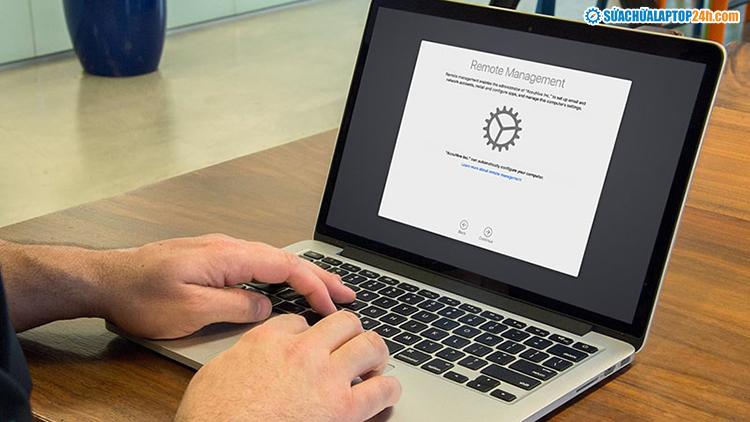
Không nên mua MacBook MDM vì quá phiền toái
MacBook MDM nếu không được xác nhận bởi tài khoản của công ty quản lý thì sẽ thường xuyên xuất hiện thông báo gây khó chịu và vô cùng phiền toái. Ngoài ra một vài MDM sẽ tự động thiết lập và cấu hình theo chính sách của công ty.
3. Hướng dẫn cách thoát MDM đơn giản
Bạn cần lưu ý rằng việc thoát MDM có thể có hiệu quả một lần. Mỗi khi bạn cài đặt lại MacOS thì sẽ cần thực hiện lại. Các bước thực hiện như sau:
Bước 1: Chuyển MDM khi kích hoạt thiết bị
- Tại bước yêu cầu kết nối Wifi, chọn Other Network Option → My computer doesn’t connect to the Internet.
- Nếu Touch Bar không sáng, bạn phải vào Wifi để tải xuống trình điều khiển Touch Bar. Sau đó, thông báo MDM sẽ hiện ra, nhấn Back và thực hiện tương tự như trên.

Không kết nối Wifi ở bước này
Bước 2: Tắt SIP (System Integrity Protection)
- Tắt máy.
- Khởi động lại và giữ tổ hợp phím Command + R để vào chế độ Recovery.

Truy cập vào chế độ Recovery
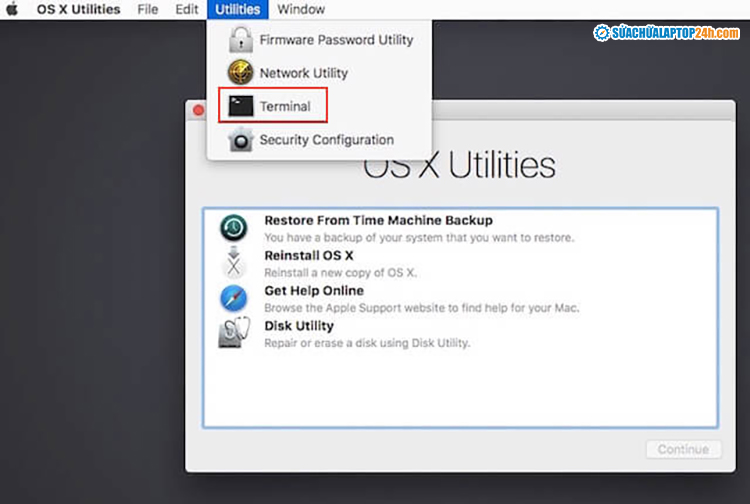
Mở Terminal trên MacBook
- Gõ lệnh “csrutil disable” để tắt hoàn toàn SIP
- Gõ Reboot để khởi động lại máy
Bước 3: Xóa tệp kích hoạt MDM
- Tải script TẠI ĐÂY về máy và giải nén nó
- Mở Terminal gõ “chmod + X” và thêm dấu cách (Space) vào cuối lệnh → Kéo Script File vừa tải vào cửa sổ Terminal và nhấn Enter để chạy.
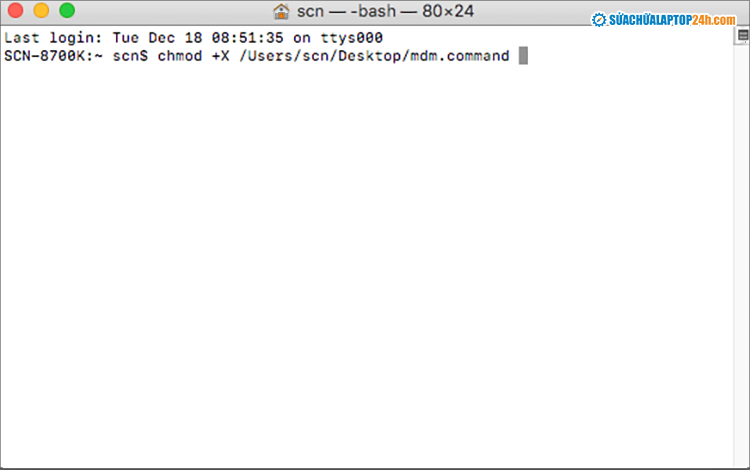
Xóa tệp kích hoạt MDM
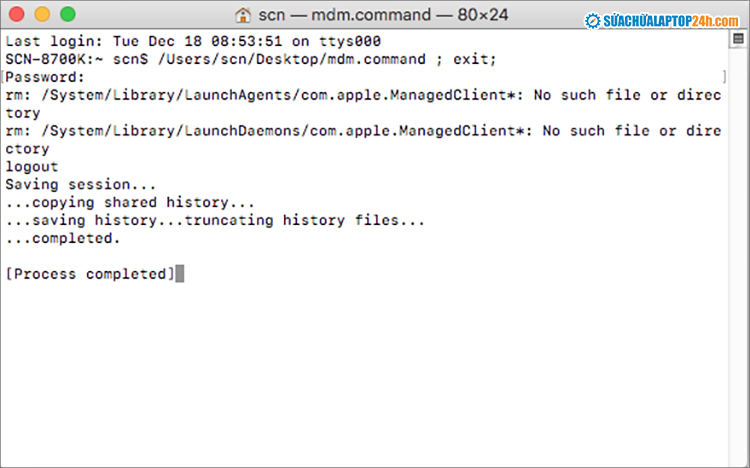
Nhấn Enter để bắt đầu quá trình loại bỏ MDM
Vậy là bạn đã ẩn thông báo Device Enrollment thành công và tắt MDM trong hệ điều hành.
Trên đây Sửa chữa Laptop 24h đã giúp bạn tìm hiểu về MDM, MacBook hàng MDM và cách thoát MDM khỏi MacBook. Nếu có bất kỳ thắc mắc nào hãy để lại bình luận bên dưới để Sửa chữa Laptop 24h giải đáp tới bạn sớm nhất nhé!



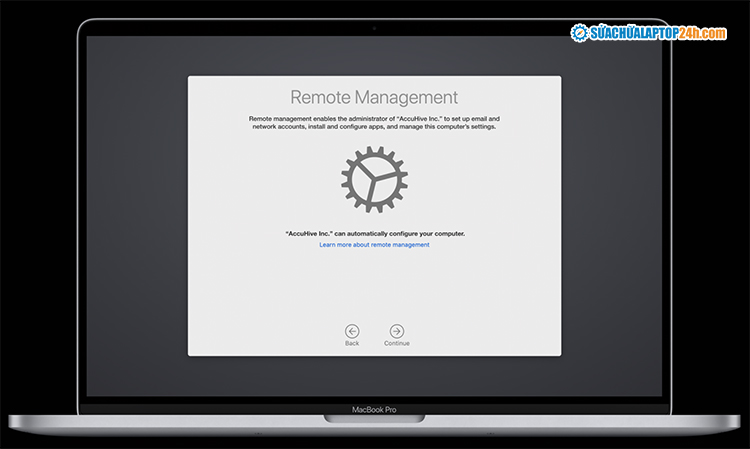
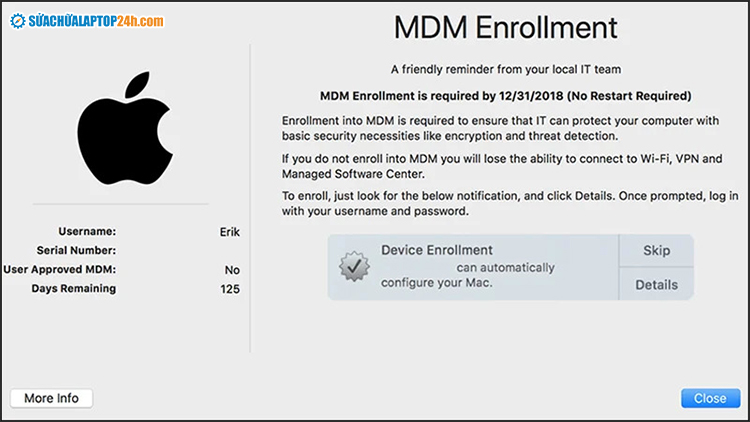
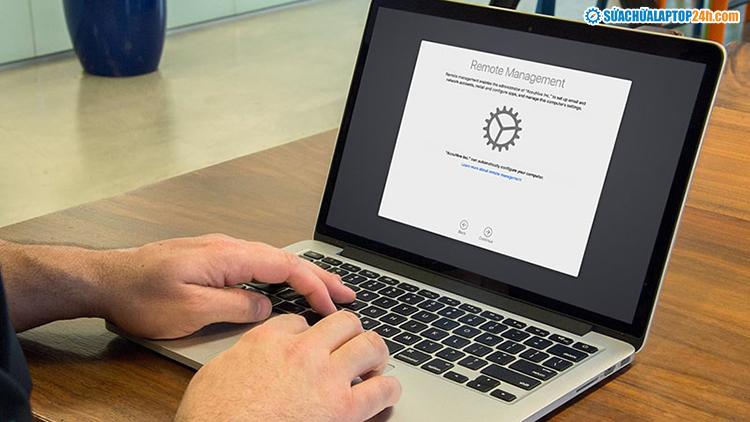


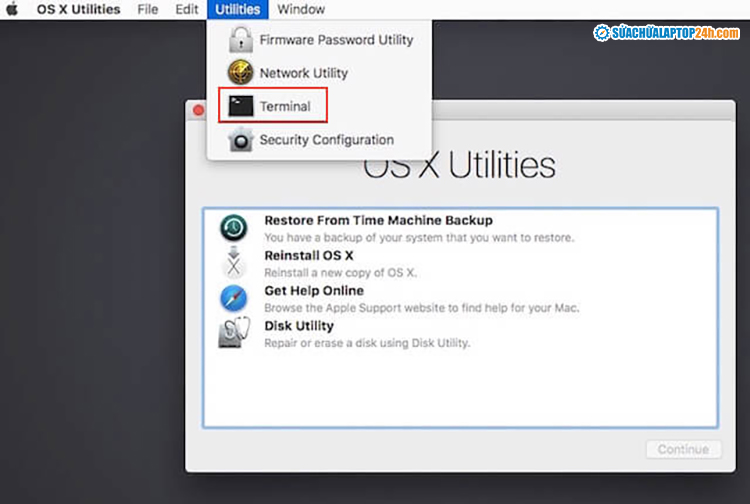
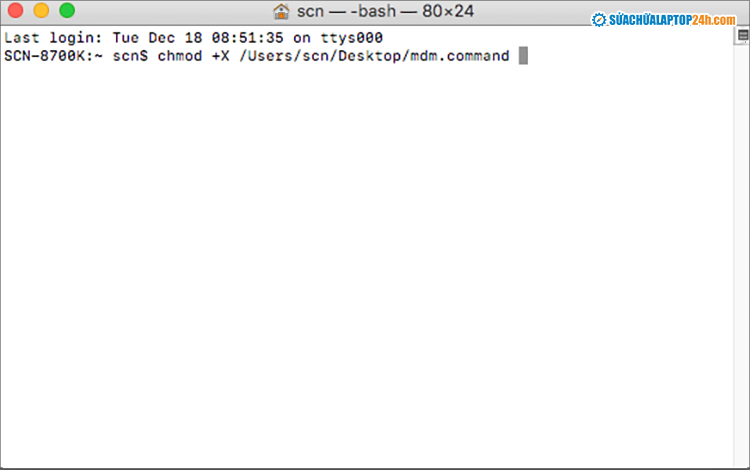
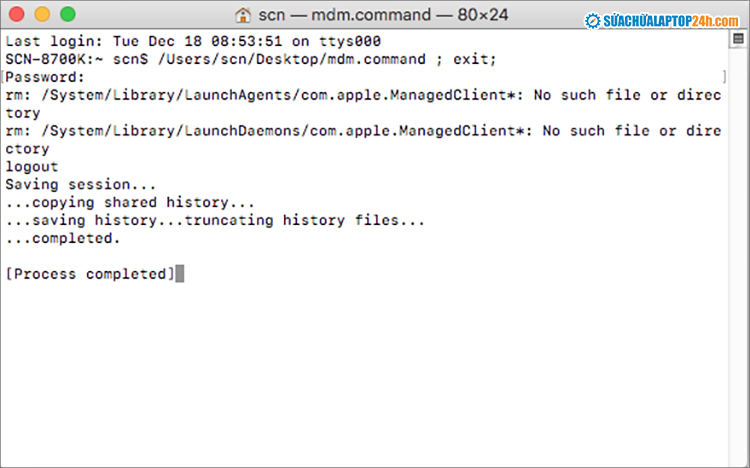









![[Tổng hợp] 50+ hình nền đen hiện đại, chất lượng cao](https://suachualaptop24h.com/images/news/2021/03/31/small/tong-hop-50-hinh-nen-den-bao-dep-va-chat-luong_1617134787.jpg)


![[Tổng hợp] 50+ hình nền capybara cute HD, 4K chất lượng cao](https://suachualaptop24h.com/images/news/2024/07/10/small/hinh-nen-capybara-cute-4k-cho-dien-thoai-may-tinh_1720594478.jpg)